El tutor de nuestro curso online de Desarrollo de Aplicaciones para Android, Víctor Ramírez Las,…

IDE para Android: IntelliJ IDEA, Android Studio y AIDE
Seguimos con los otros tres IDE para Android que os citamos en la publicación anterior de esta serie.
IntelliJ IDEA
 Es el turno de conocer y comentar brevemente algunos aspectos que hacen de IntelliJ IDEA un entorno intergrado de desarrollo muy utilizado y recomendado dentro de la programación en Android.
Es el turno de conocer y comentar brevemente algunos aspectos que hacen de IntelliJ IDEA un entorno intergrado de desarrollo muy utilizado y recomendado dentro de la programación en Android.
Existen varias distribuciones disponibles de este IDE, una gratuita y de código abierto denominada IntelliJ IDEA Community Edition y otra de pago denominada IntelliJ IDEA Ultimate. Ambas son multiplataforma y están disponibles tanto para Windows como para Linux y Mac.
Las características que se expondrán y a las que haremos referencia en el presente tutorial están relacionadas con la versión gratuita. Cabe mencionar dentro del apartado de licencias, que la versión de pago Ultimate la tendremos disponible, a modo de prueba, durante 30 días, para evaluar el rendimiento total del entorno de desarrollo.
Características más importantes
A continuación se describirán algunas de las características más importantes que incorpora IntellJ Community Edition.
| Análisis de Código | El editor resalta advertencias y errores inmediatamente permitiendo aplicar una solución más rápida. Permite programación con intenciones y soluciones rápidas, apoyo a los controles Android Lint, perfiles de inspección compartidos. |
| Potente Editor | Permite finalización de código inteligente y autocompletado más sofisticado y sensible. Recursos de previsualización y refactorizaciones avanzadas y seguras. |
| Herramientas integradas de Android | Posee un diseñador de interfaz de usuario que permite arrastrar y soltar elementos, apoyo a distintos diseños y tipos de pantalla. Permite integración con Logcat. Posee filtros de busqueda personalizados. DDMS, jerarquia Visor y Draw 9, integración Path, Runner y depurador para emuladores y dispositivos reales. |
| Aumento de Productividad | Añade soporte para Maven y Gradle. Posee herramientas integradas para pruebas unitarias y de cobertura. Posee un control de versiones compatible con Gib, GibHub, SVN entre otros. |
| Lenguajes Soportados | Soporta varios lenguajes basados en JVM populares como son: Java, Scala, Groovy, Clojure y Kotin. |
La versión de pago añade una serie de características entre las que se puede reseñar un mayor soporte a lenguajes, entre los que destacan:
- PHP, Python y Rubí.
- SQL, incluyendo PostgreSQL, MySQL, Oracle, SQL Server, etc…Además añade soporte avanzado para los marcos y estándares web más importantes.
- Desarrollo fácilmente con Spring MVC, Webflow, Jugar, Grails, Servicios Web, JSF, Struts, Flex y otro marcos.
- Incluye asistencia de código final para HTML5, CSS3, SASS, MENOS, Javascript, CoffeScript, Node js, ActionScript y otros lenguajes.
Como observamos por este breve resumen de lo que ofrece IntelliJ, podemos decir que se trata del IDE Java más inteligente que podemos encontrar. Por estar razones no es de extrañar que la propia Google haya usado de base IntelliJ para su IDE específico que trataremos en los siguientes párrafos del tutorial, Android Studio.
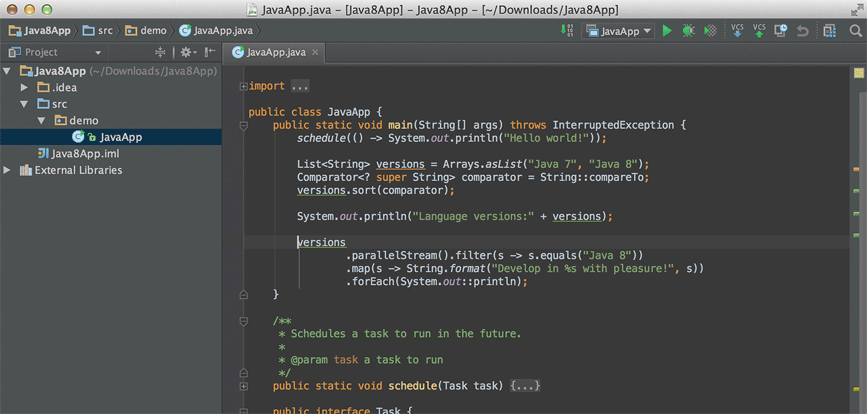
Configuración y preparación para desarrollo en Android
Los pasos necesarios para la configuración del IDE son realmente sencillos:
- Descargar e instalar el JDK de Java.”.
- Descargar e instalar IntelliJ IDEA en la versión más reciente que podamos encontrar en la web oficial:http://www.jetbrains.com/idea/download/
- Una vez instalado, en el panel de información para la creación de un nuevo proyecto, podemos comprobar que ya están instalados los plugins necesarios para Android
- Descargar e instalar el SDK de Android.
- Por último, cabe destacar que cuando queramos crear un proyecto Android en nuestro IDE, deberemos seleccionar como tipo de proyecto “Android Module”. Posteriormente será necesario definir sobre que plataforma Android se ejecutará.
Android Studio
Android Studio es el nuevo entorno de desarrollo creado por Google para facilitar la tarea de programación dentro de su sistema operativo. Hasta este momento toda la documentación oficial gira en torno a Eclipse como IDE recomendado por Google. Fue en Mayo de 2013 durante el Google I/O, donde Google dio a conocer este nuevo IDE para Android, y creemos que a partir de este momento se centrarán en migrar y adaptar toda la documentación oficial para que gire alrededor de Android Studio.
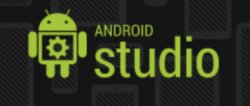 Está basado en el IDE Intellij IDEA Community Edition, con lo cual goza de todas las características descritas anteriormente de este entorno de desarrollo más algunas otras características propias que ha incorporado Google.
Está basado en el IDE Intellij IDEA Community Edition, con lo cual goza de todas las características descritas anteriormente de este entorno de desarrollo más algunas otras características propias que ha incorporado Google.
A continuación, se enumeran algunas de estas funcionalidades añadidas que convierten en Android Studio es una gran alternativa para comenzar a desarrollar aplicaciones para Android, tanto para novatos como para expertos que quieran cambiar desde Eclipse o algún otro IDE, debido a problemas que hayan encontrado en su utilización o quieran probar nuevas soluciones. Mencionar que es multiplataforma y que lo podemos instalar en Windows, Linux y Mac.
Características más importantes
| Sistema de construcción y Ayudas para Codificación | Nuevo sistema de construcción y empaquetación de un proyecto Android. Añade compatibilidad con Maven, utiliza un lenguaje especifico de dominio basado en Groovy y permite la añadir nuestros servidores de integración continua. Permite edición más fluida, refactorización más potente y mejorado análisis de código. |
| Previsualización y Generación de recursos | Permite previsualización de recursos. Situandonos sobre un drawable con el cursor, podremos visualziar de forma rápida el recurso drawable en varios tipos de densidades y resoluciones. Añade un selector de color que aparece tras indicar un color en nuestro código y pulsar sobre él. |
| Ayudas para el Diseño y Detección de Errores | Incluye diálogos para facilitar la generación de recursos para distintas configuraciones. Cuenta con un mejorado depurador de código que nos facilita y ayuda en la labor de corrección de errores de forma automática. Indica fallos y mejoras que podemos incluir en nuestro código. El sistema de análisis es personalizado permitiendo que trabaje sobre áreas específicas de Android. Por ejemplo, trabajar sobre un método en concreto al que pasamos como parámetro un string. El sistema comprueba y visualiza una serie de opciones para pasarle como parámetro y así evitar posible fallos y ralentizar nuestro trabajo permitiendo mejorar nuestra productividad. |
| Acceso a Servicios de Google y Refactorización potente | Posee un sistema de refactorización mejorado que permite por ejemplo que podamos cambiar el nombre de un recurso de tipo imagen y este cambia automáticamente el nombre del identificador. Además Google ha facilitado el uso de sus recursos en nuestros proyectos. Android Studio facilita el acceso a herramientas desde el propio entorno, integrando por ejemplo los servicios GCM y la inclusión de un nuevo plugins (ADT Translation Manager Plugins) para la traducción de nuestras aplicaciones e integrado con el servicio de traducción de Google Play Developer Console. |
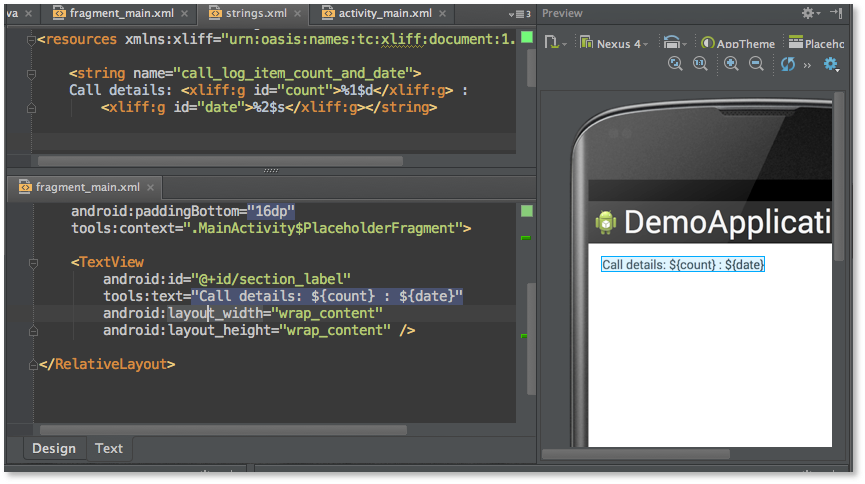
Configuración del entorno para Android
Para instalar Android Studio seguiremos los siguientes pasos:
- Descargar e instalar el JDK de Java.”.
- Descargar Android Studio desde: http://developer.android.com/sdk/installing/studio.html . se instala como cualquier aplicación. En el caso de Windows doble click sobre el ejecutable.
- Descargar e instalar el SDK de Android.
- Iniciado Android Studio, pulsamos sobre Configure e indicamos la ruta de instalación del SDK.
Posteriormente, hacemos click sobre New Project para crear nuestro primer proyecto.
Como podemos observar, lo pasos necesarios para instalar los diferentes entornos son muy parecidos y sencillos. Prácticamente en unos minutos podemos estar creando ya nuestras aplicaciones.En el próximo tutorial, describiremos el proceso más detallado de creación de un nuevo proyecto en Android Studio, y realizaremos un análisis más completo sobre las características que nos ofrece este nuevo IDE.
AIDE
Para finalizar el presente tutorial, cabe dejar un espacio para describir brevemente esta aplicación novedosa y que puede venirnos bien conocer en algún momento.
AIDE se trata de un IDE para Android que nos permite programar y compilar nuestros proyectos directamente en nuestro dispositivo Android. Entre sus características principales nos ofrece la posibilidad de seguir programando nuestros proyectos directamente en nuestras tablets y poder emular directamente en el dispositivo la aplicación.
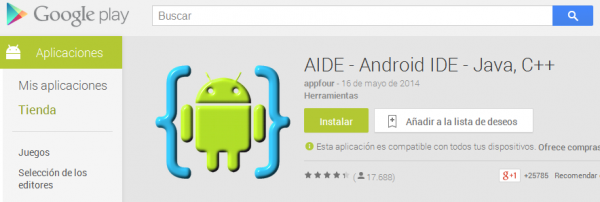
Dentro de las funcionalidades que podemos encontrar en AIDE, destacamos las siguientes:
- Comprobación de errores en tiempo real, autocompletado, formato y navegación inteligente además de contar con un análisis y resaltamiento de color del propio código.
- Posibilidad de programar aplicaciones directamente en una tablet.
- Compatibilidad total con proyectos de Eclipse.
- Completamente gratuito.
Elección de IDE
Como hemos podido observar a lo largo de todo el tutorial, son muchas las opciones de las que disponemos para programar en el mundo Android. Podemos elegir entre diversas alternativas el entorno de desarrollo que mejor se adapte a nuestras necesidades.
La elección es algo personal y no solo depende de las características técnicas, sino también de poder sentirnos cómodos trabajando con un programa que muchos de nosotros utilizamos a diario y dónde la productividad es un factor muy importante.
Desde Academia Android os animamos a probarlos y comentar cuál es vuestra elección.
Autor: David López Villegas – Academia Android
imágenes cabecera de developer.android.com
Esta entrada tiene 3 comentarios
Los comentarios están cerrados.




IntelliJ IDEA es el mejor, Eclipse no me convence, NetBeans se me hace demasiado pesado y lento, Android Studio, aún no esta preparado como para hacer un proyecto para estar en producción, ya con las actualización periodicas que hacen hay que estar tocando el archivo Gradle para ver que rayos necesita modificarse.
Gracias por tu comentario Aaron, desde Academia Android, prácticamente coincidimos contigo: a día de hoy el mejor es sin duda intelliJ IDEA, aunque hay que estar atentos a Android Studio, por el ritmo de actualizaciones que lleva y porque está basado también en IntelliJ.
También esperamos que en breve se estandarice Gradle, una funcionalidad muy interesante y que en el futuro seguro que nos dará muchas alegrías.
[…] Studio es un entorno de desarrollo integrado (IDE), basado en IntelliJ IDEA de la compañía JetBrains, que proporciona varias mejoras con respecto al plugin ADT (Android […]